სცადეთ შეაკეთოთ თქვენი ნაგულისხმევი PDF მაყურებელი
- PDF ფაილები უნდა გაიხსნას საკუთარი აპლიკაციის ფანჯარაში, მაგრამ ეს ყოველთვის არ ხდება.
- ყველაზე გავრცელებული მიზეზი არის თქვენი გარე PDF წამკითხველის/მაყურებლის მოძველებული ვერსია.
- ასეთ შემთხვევებში განაახლეთ უახლესი ხელმისაწვდომი ვერსია და დააყენეთ ის ნაგულისხმევი PDF მაყურებლად.
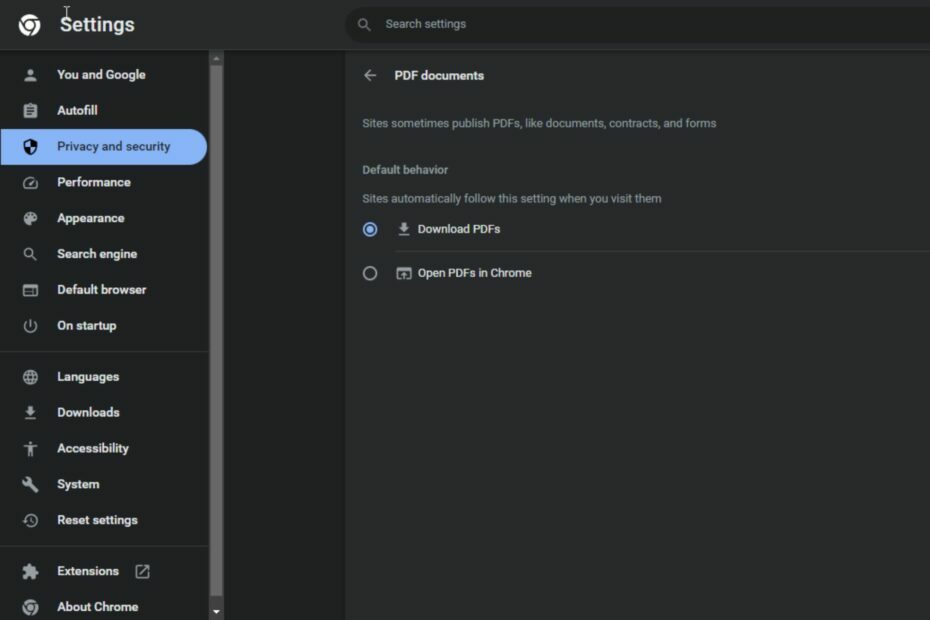
- მარტივი მიგრაცია: გამოიყენეთ ოპერის ასისტენტი გასასვლელი მონაცემების გადასატანად, როგორიცაა სანიშნეები, პაროლები და ა.შ.
- რესურსების გამოყენების ოპტიმიზაცია: თქვენი ოპერატიული მეხსიერება უფრო ეფექტურად გამოიყენება, ვიდრე Chrome-ს
- გაძლიერებული კონფიდენციალურობა: უფასო და შეუზღუდავი VPN ინტეგრირებული
- რეკლამის გარეშე: ჩაშენებული რეკლამის ბლოკერი აჩქარებს გვერდების ჩატვირთვას და იცავს მონაცემთა მოპოვებისგან
- ჩამოტვირთეთ Opera
ოდესმე შეგხვედრიათ PDF დოკუმენტი, რომლის გახსნა გინდოდათ ონლაინ დათვალიერებისას და როცა დააწკაპუნეთ მასზე სანახავად, ის გაიხსნა Chrome-ში თქვენი ნაგულისხმევი PDF წამკითხველის ნაცვლად? ეს ნორმალურია, მაგრამ რა მოხდება, თუ ის კვლავ იხსნება Chrome-ში გარკვეული ცვლილებების შემდეგაც კი?
პირველ რიგში, თქვენ უნდა დააინსტალიროთ გარე PDF მკითხველი თქვენს კომპიუტერში, სანამ პრეტენზიას გამოთქვამდით PDF-ების გახსნაზე Chrome-ში. თუ ყველაფერი მზად ხართ, მაგრამ მაინც აწყდებით ამ პრობლემას, ეს სტატია თქვენთვისაა.
რატომ იხსნება ჩემი PDF ფაილები Chrome-ში?
თუ თქვენ გაქვთ PDF ფაილი, რომელიც მუდმივად იხსნება Chrome-ში, მაგრამ გსურთ, რომ ეს შეიცვალოს, უნდა გესმოდეთ, რატომ ხდება ეს, სანამ რაიმე ცვლილებას განახორციელებთ.
ქვემოთ მოცემულია ამ ქცევის რამდენიმე მიზეზი:
- Google Chrome არის თქვენი ნაგულისხმევი ბრაუზერი - თუ გაქვს დააყენეთ Chrome თქვენს ნაგულისხმევ ბრაუზერად, ყოველ ჯერზე, როცა ხსნით PDF ფაილს, ის გაიხსნება Google Chrome-ში Adobe-ის ან სხვა PDF მაყურებლის აპის ნაცვლად.
- სხვა PDF მკითხველი/მაყურებელი არ არის – ამ პრობლემის ყველაზე გავრცელებული მიზეზი არის ის, რომ თქვენ არ გაქვთ დაინსტალირებული Adobe Reader ან მსგავსი პროგრამული უზრუნველყოფა თქვენს კომპიუტერში. თუ გსურთ PDF-ის გახსნა Chrome-ის გარეთ, თქვენ უნდა გქონდეთ სხვა პროგრამა ამ კონკრეტული მიზნისთვის.
- თქვენ ჩართეთ Chrome PDF Viewer – Chrome PDF Viewer არის ბრაუზერის დანამატი, რომელიც საშუალებას გაძლევთ ნახოთ PDF ფაილები Google Chrome-ში. PDF ფაილის გახსნისას, Chrome ავტომატურად გამოიყენებს Chrome PDF Viewer-ს, თუ დაინსტალირდება.
- ვირუსი/მავნე პროგრამა თქვენს კომპიუტერზე – მავნე პროგრამულ უზრუნველყოფას ხშირად შეუძლია შეცვალოს სისტემის პარამეტრები თქვენი ცოდნის გარეშე, როდესაც თქვენი კომპიუტერი არაა საიმედო ანტივირუსი. ღირს ამის შემოწმება, თუ არცერთი სხვა მიზეზი არ გეხებათ.
- მოძველებული PDF მაყურებელი – შესაძლოა იყენებდეთ თქვენი PDF მაყურებლის მოძველებულ ვერსიას და ამიტომაც PDF ფაილი იხსნება Chrome-ში.
- დაზიანებული/დაზიანებული PDF მაყურებელი - თუ თქვენ დააინსტალირეთ მესამე მხარის PDF წამკითხველი, ის შეიძლება დაზიანდეს ან დაზიანდეს, შესაბამისად ვერ ხსნის PDF დოკუმენტებს.
- არასაკმარისი შენახვის ადგილი – იმისათვის, რომ PDF ფაილი გაიხსნას თქვენი გარე PDF მაყურებლით, ჯერ უნდა გადმოწეროთ. თუ არ გაქვთ საკმარისი ადგილი თქვენს მყარ დისკზე, ის გაიხსნება Chrome-ში.
როგორ შევაჩერო PDF-ების გახსნა Chrome-ში?
შეასრულეთ შემდეგი შემოწმებები რაიმე გაფართოებული პრობლემების მოგვარებამდე:
- დარწმუნდით, რომ თქვენი PDF წამკითხველი/მაყურებელი განახლებულია.
- დარწმუნდით, რომ ფაილი ნამდვილად არის PDF.
- დახურეთ ნებისმიერი არასაჭირო პროცესი ამან შეიძლება დაამტვრიოს თქვენი მეხსიერება.
- შეამოწმეთ თუ არა PDF არის დაზიანებული ან დაზიანებული.
- გაათავისუფლეთ ადგილი მყარ დისკზე.
1. გამორთეთ Chrome-ის ნაგულისხმევი PDF მაყურებელი
- გაუშვით თქვენი Chrome ბრაუზერი და დააჭირეთ სამ ვერტიკალურ ელიფსს ზედა მარჯვენა კუთხეში.
- აირჩიეთ პარამეტრები.

- Დააკლიკეთ კონფიდენციალურობა და უსაფრთხოება, შემდეგ აირჩიეთ საიტის პარამეტრები.
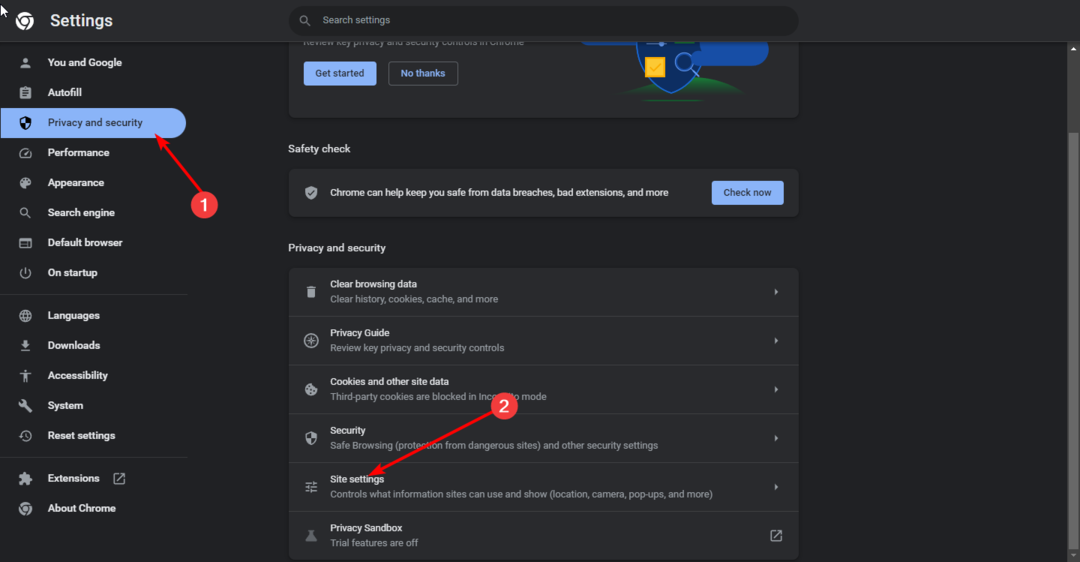
- გადაახვიეთ ბოლოში და დააწკაპუნეთ დამატებითი შინაარსის პარამეტრები.
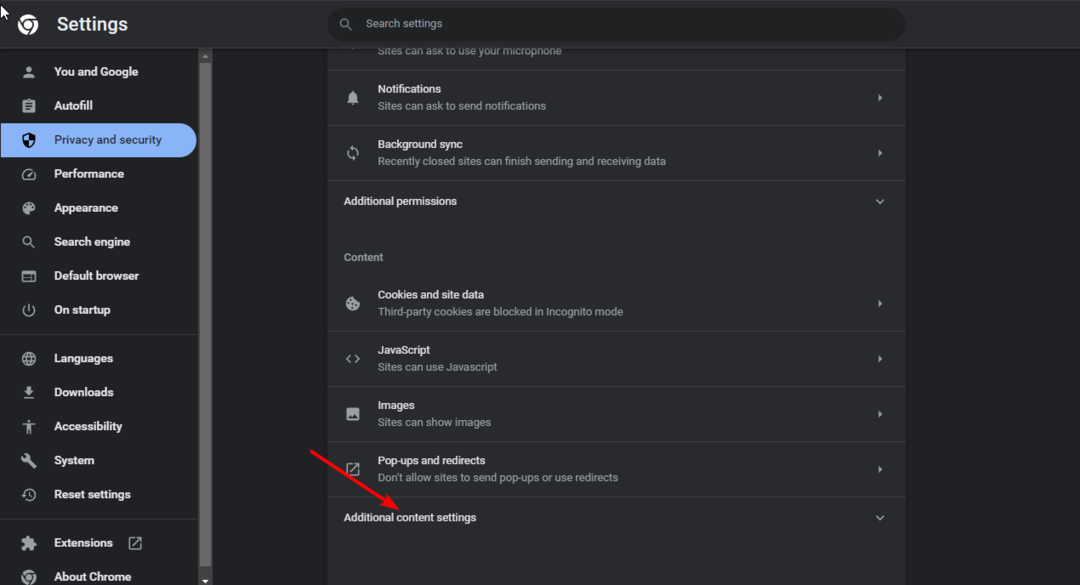
- Დააკლიკეთ PDF დოკუმენტები.

- ნავიგაცია ნაგულისხმევი ქცევა განყოფილება და შეამოწმეთ ჩამოტვირთეთ PDF ფაილები ვარიანტი.

2. დააყენეთ თქვენი PDF წამკითხველი, როგორც ნაგულისხმევი PDF მაყურებელი
- დააჭირეთ ფანჯრები გასაღები და დააწკაპუნეთ პარამეტრები.

- Დააკლიკეთ აპები მარცხენა პანელზე, შემდეგ აირჩიეთ ნაგულისხმევი აპები მარჯვენა სარკმელზე.
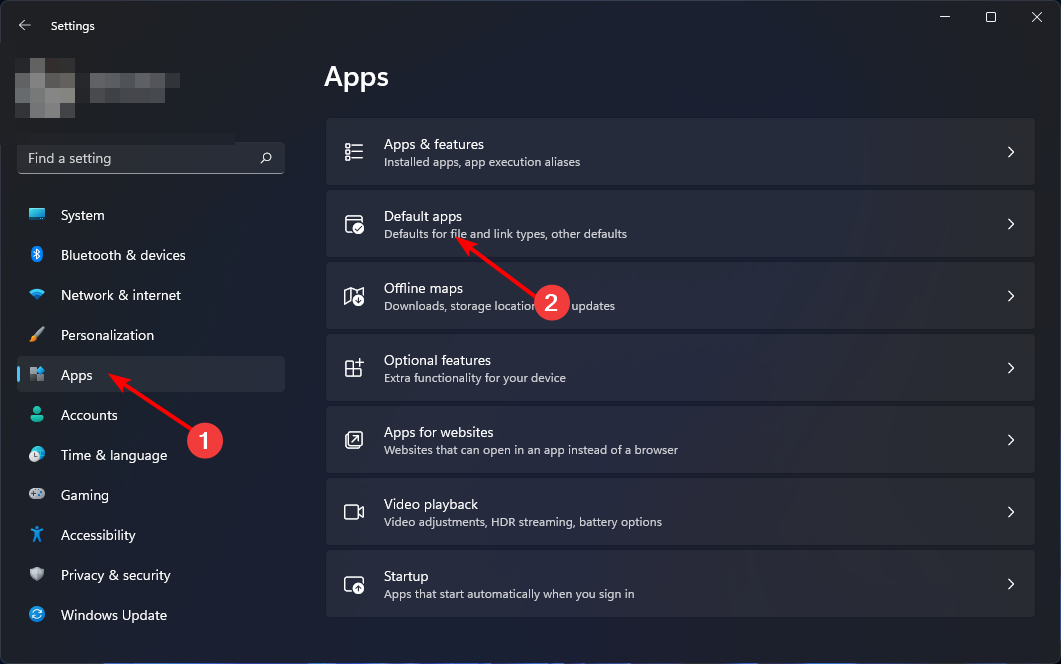
- ში დააყენეთ ნაგულისხმევი ფაილის ტიპი ან ბმული განყოფილება, შედით .pdf.
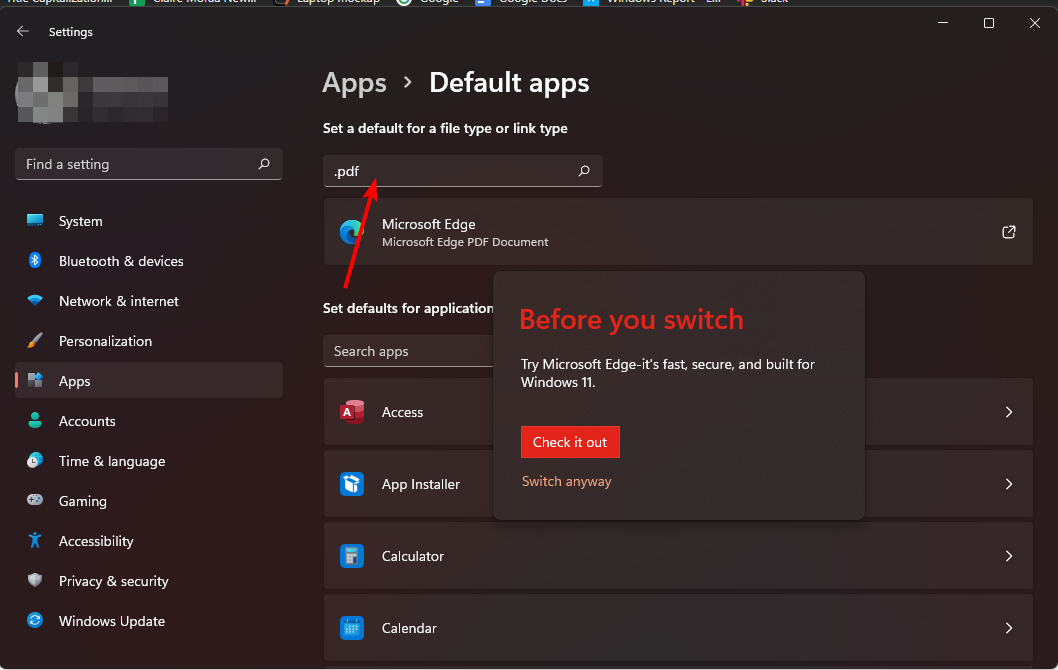
- Დააკლიკეთ Microsoft Edge შემდეგ pop-up მოთხოვნაში აირჩიეთ გადართე მაინც.
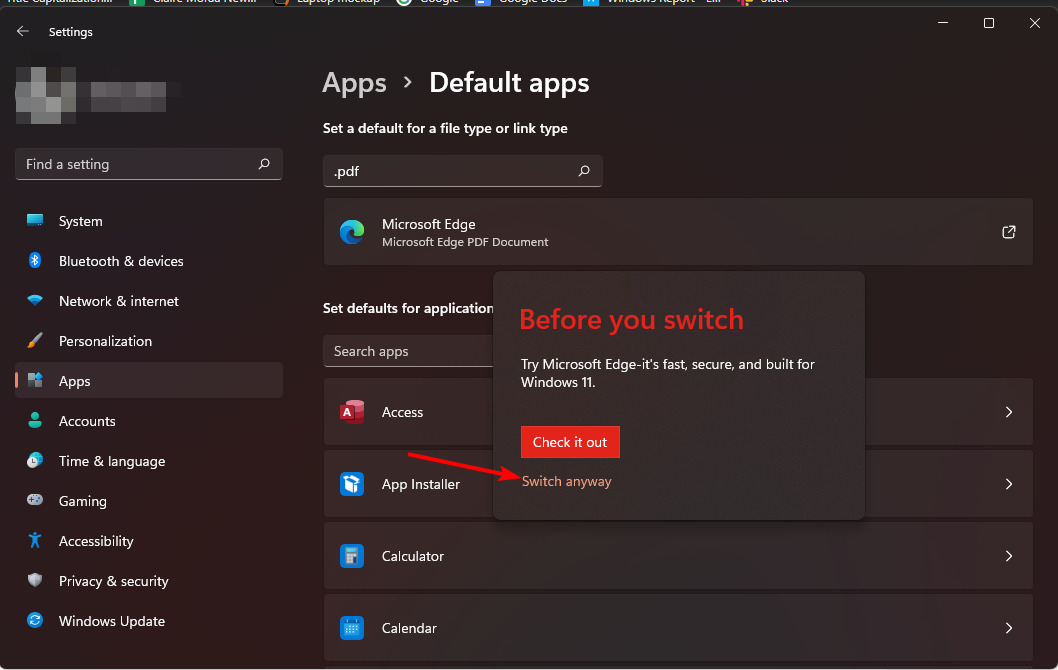
- აირჩიეთ აპლიკაცია სიიდან ან დააწკაპუნეთ მოძებნეთ აპლიკაცია Microsoft Store-ში.
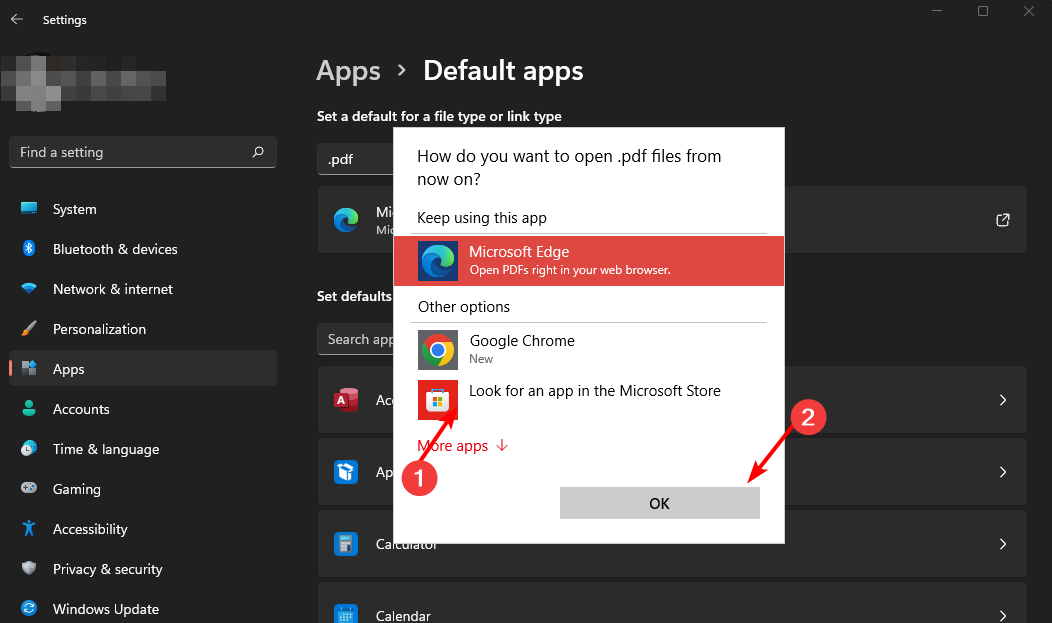
- ახლა დააწკაპუნეთ კარგი თქვენი არჩეული აპლიკაციის ნაგულისხმევი PDF მაყურებლის დასაყენებლად.
- გსურთ იხილოთ Microsoft-ის Mica ეფექტი Chrome-ზე? Აი როგორ
- Chrome OS აკლია ან დაზიანებულია: მიზეზები და როგორ გამოვასწოროთ ის
- როგორ შევაჩეროთ ვებსაიტების ავტომატურად გახსნა Chrome-ში
- როგორ გამორთოთ საიტის და ძებნის შეთავაზება Chrome-ზე
- Result_code_hung შეცდომა: მისი სწრაფად გამოსწორების 6 გზა
3. სკანირება ვირუსებზე
- დააჭირეთ ფანჯრები გასაღები, ძებნა Windows უსაფრთხოება, და დააწკაპუნეთ გახსენით.

- აირჩიეთ ვირუსებისა და საფრთხეებისგან დაცვა.

- შემდეგი, დააჭირეთ სწრაფი სკანირება ქვეშ მიმდინარე საფრთხეები.

- თუ რაიმე საფრთხეს ვერ იპოვით, გააგრძელეთ სრული სკანირება დაწკაპუნებით სკანირების პარამეტრები მხოლოდ ქვემოთ სწრაფი სკანირება.

- Დააკლიკეთ სრული სკანირება, მაშინ სკანირება ახლავე თქვენი კომპიუტერის ღრმა სკანირების შესასრულებლად.

- დაელოდეთ პროცესის დასრულებას და გადატვირთეთ სისტემა.
ეს მეთოდი დაგეხმარებათ გამოავლინოთ სხვადასხვა მავნე პროგრამები თქვენს კომპიუტერზე, მაგრამ ის არ გთავაზობთ ვირუსების გაფართოებულ სკანირებას ეფექტურ ანტივირუსულ პროგრამასთან შედარებით.
ჩვენ გირჩევთ განიხილოთ მრავალ ფენიანი ანტივირუსული მხარდაჭერა ახალი წარმოშობილი ვირუსების და გამოსასყიდი პროგრამების საფრთხის გამოსავლენად.
⇒მიიღეთ ESET Internet Security
4. შეაკეთეთ თქვენი PDF მაყურებელი
- დააჭირეთ ფანჯრები გასაღები და დააწკაპუნეთ პარამეტრები.

- Დააკლიკეთ აპები შემდეგ აირჩიეთ აპები და ფუნქციები.

- იპოვეთ თქვენი PDF მაყურებელი სიიდან, დააწკაპუნეთ მაუსის მარჯვენა ღილაკით სამ ელიფსზე და აირჩიეთ Დამატებითი პარამეტრები.
- Დააკლიკეთ შეკეთება.
თუ თქვენი PDF მაყურებელი დაზიანდა ან დაზიანდა, მისი შეკეთება დაგეხმარებათ თქვენი PDF ფაილების გახსნაში.
იმედია, ერთ-ერთი ამ გადაწყვეტილებიდან დაგეხმარათ გახსნათ თქვენი PDF ფაილი სასურველ პროგრამაში იმის ნაცვლად, რომ დაჟინებით გახსნათ ის Chrome-ში.
ამის გამო, ჩვენ გვსურს თქვენი ყურადღება მივაქციოთ სხვა შეცდომას, რომელიც შეიძლება შეგხვდეთ. ზოგიერთმა მომხმარებელმა ამის შესახებ განაცხადა PDF ესკიზები არ იყო ნაჩვენები, ასე რომ, ჩვენ შევიმუშავეთ სტატია, რომელიც დაგეხმარებათ მათ აღდგენაში.
ჩვენ ასევე გვაქვს პასუხები, როდესაც თქვენი PDF არ ინახებაასე რომ, დარწმუნდით, რომ გაეცანით ჩვენს სასარგებლო სახელმძღვანელოს.
ეს არის ამ სტატიის შეფუთვა, მაგრამ შეინახეთ საუბარი ინტერაქტიული კომენტარების განყოფილებაში ქვემოთ, დამატებითი აზრებით, რაც შეიძლება გქონდეთ.
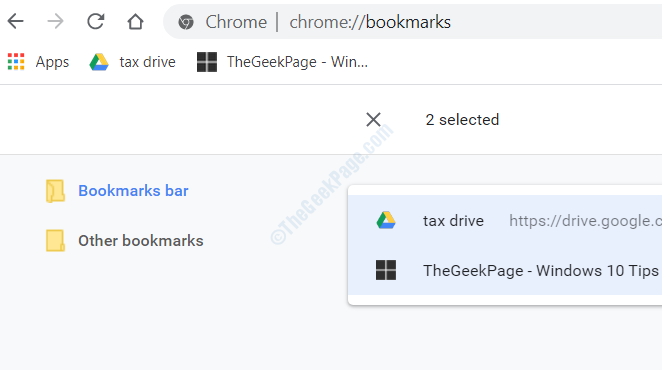
![[მოგვარებულია] ERR_CONNECTION_RESET Chrome შეცდომა საუკეთესო გამოსწორება](/f/719689eee080a8fe4fc665f2b79a1c00.png?width=300&height=460)
